Da li biste željeli biti u mogućnosti koristite WhatsApp na računaru ali ne znate kako ga preuzeti? UInstalirajte WhatsApp na PC Vrlo je jednostavno! Samo slijedite sljedeće korake i moći ćete uživati u aplikaciji i na radnoj površini i na laptopu.
Osnovni zahtjevi da biste mogli koristiti WhatsApp na računaru:
- Računar, fiksni ili prenosni, sa operativnim sistemom Windows.
- Aktivna internetska veza.
Kako instalirati WhatsApp na vaš računar
Kako instalirati WhatsApp na vaš računar por tepih
Iako postoji nekoliko metoda za korištenje aplikacije, najpoznatiji i najjednostavniji je korištenje BlueStacksa.
Korak 1: Preuzmite BlueStack (besplatna aplikacija za Windows)
Korak 2: Nakon završetka preuzimanja, učinite doble klik u preuzetoj datoteci. Nakon toga pritisnite dugme Nastavite. Za kraj kliknite na Instalacija.
Korak 3: Nakon toga preuzmite WhatsApp APK datoteku.
Korak 4: Nakon završetka preuzimanja datoteke, dvaput kliknite na nju.
Korak 5: nakon toga će biti instaliran WhatsApp na vašem računaru.
Korak 6: Tada abri BlueStacks (najbrži način je dvostruki klik na prečicu koja će biti kreirana na vašoj radnoj površini)
Korak 7: Sada unutra BlueStacks >> Kliknite na Moje aplikacije.
Korak 8: Na toj listi vidjet ćete ikonu WhatsApp >> Kliknite na njega.
Korak 9: Prihvatite odredbe i uslove koje oni predlažu. Trebali biste pogledati da li se osjećate ugodno s njima prije nego što počnete koristiti aplikaciju.
Korak 10: Unesite telefonski broj koji želite koristiti. Zapamti! Nećete moći koristiti brojeve koji već imaju pridruženi WhatsApp račun.
Napomena: Morate unijeti kod svoje države prije nego što unesete devet znamenki svog mobilnog telefona. U slučaju Španije, +34.
Korak 11: Sada će WhatsApp pokušati potvrditi vaš broj, ali pojavit će se poruka o grešci.
Korak 12: Sada kliknite na Call Me >> Nakon toga kliknite na "Nazovi me" (ili Pozvavši me, ovisi o verziji). Primit ćete automatizirani poziv s brojem za potvrdu. Ne zaboravite sačuvati taj broj! Preporučujemo da to zapišete na papir ili u Word datoteku.
Korak 13: Sada samo upišite primljeni broj u polje za verifikaciju i to je to!
Uživajte WhatsApp za računar, laptop ili desktop!
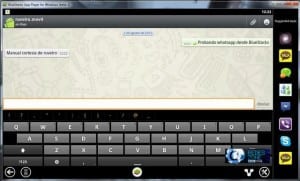
Želim preuzeti whatsapp za svoj pc
Da vidimo da je ovo linux blog, ako ovo funkcionira samo u prozoru da ga vi objavite ?????
«DESDE LINUX»...
Kako da ga preuzmem ako je za vjetrovito, a ne za Linux
ozbiljno? Ne koristi se za preuzimanje u linuxu, trebao bi ga moći instalirati u linux i izašli su s onim tokom sluzi koji je za Windows -.-
Razumijem da ne žele biti Windows mrzitelji, ali kao što su rekli da je ovaj blog Linux, ako to žele, ali za oba operativna sistema radi dobrog suživota